辽师大版五年信息技术教案2.5幻灯片切换与设置放映方式
《幻灯片切换和设置放映方式》教学设计及反思
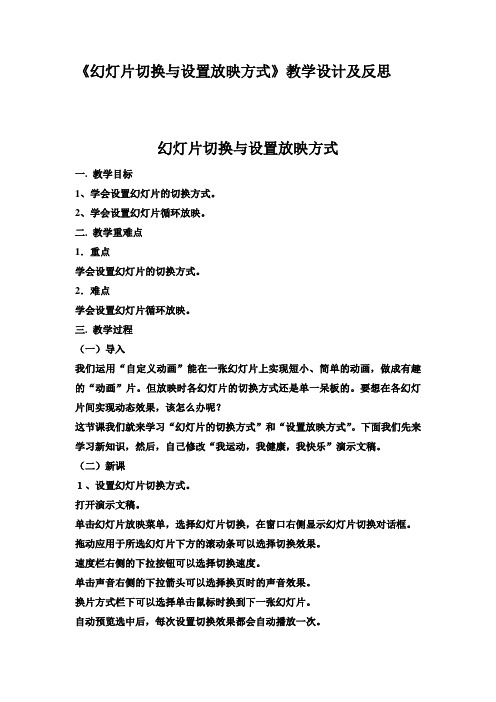
《幻灯片切换与设置放映方式》教学设计及反思幻灯片切换与设置放映方式一. 教学目标1、学会设置幻灯片的切换方式。
2、学会设置幻灯片循环放映。
二. 教学重难点1.重点学会设置幻灯片的切换方式。
2.难点学会设置幻灯片循环放映。
三. 教学过程(一)导入我们运用“自定义动画”能在一张幻灯片上实现短小、简单的动画,做成有趣的“动画”片。
但放映时各幻灯片的切换方式还是单一呆板的。
要想在各幻灯片间实现动态效果,该怎么办呢?这节课我们就来学习“幻灯片的切换方式”和“设置放映方式”。
下面我们先来学习新知识,然后,自己修改“我运动,我健康,我快乐”演示文稿。
(二)新课1、设置幻灯片切换方式。
打开演示文稿。
单击幻灯片放映菜单,选择幻灯片切换,在窗口右侧显示幻灯片切换对话框。
拖动应用于所选幻灯片下方的滚动条可以选择切换效果。
速度栏右侧的下拉按钮可以选择切换速度。
单击声音右侧的下拉箭头可以选择换页时的声音效果。
换片方式栏下可以选择单击鼠标时换到下一张幻灯片。
自动预览选中后,每次设置切换效果都会自动播放一次。
2、设置幻灯片放映方式。
需要循环播放幻灯片时,可以通过设置幻灯片的放映方式来实现。
单击幻灯片放映菜单,选择设置放映方式,弹出设置放映方式对话框。
在放映选项栏下选定“循环放映,按ESC键终止”选项,单击确定。
四、生练习。
五、动脑筋。
幻灯片的放映类型有几种?放映时可以只播放其中的几张幻灯片吗?教学反思:通过了三个模块课程中的资源学习后,在配合学校组织开发校本课程的实践中,自己能够积极的开阔思路,结合本校校情和学生实际,多方收集资料,指导学生科学学习方法、培养学生科学素养,使学生养成终身学习的良好习惯起到了积极的推动作用。
不断学习理论知识,并用之实践。
作为一线教师,我们应积极学习理论知识,将学到的理论知识转化成能力运用于实践,使自己的教学方法紧紧跟着新理论同步成长,在新理论的指引下不断改进自己的教学方法,让自己慢慢成长起来。
研训是提升学校教育管理,推进学校高速发展,激励教师积极、进取、开拓、创新。
辽师大版五年级上册信息技术课程教案设计

辽师大版五年级上册信息技术课程教案设计辽师大版五年级上册信息技术课程教案设计「篇一」教学目标:1、通过教学,使学生能在word中插入简单的表格。
2、掌握对表格的一些设置,能在文章中将数据改为表格。
教学重点:表格的插入和修改。
教学难点:在表格中直接画直线和擦除直线。
教学准备:联想传奇多媒体教室。
教学过程:一、介绍表格的基本知识。
在一篇文章中,如果使用了大量的数据,一定会使人厌烦,所以,这时候我们就应该把文章的数据改为用表格来表示,这样,既清晰明了,又简单易懂。
1、插入表格。
在word中,插入表格有两种常用的方法:(1)、点住常用工具栏上的[插入表格]按钮,拖出一张表格。
(行数和列数会在拖动框下显示出来)(2)、在[表格]菜单下选择[插入表格],输入行数、列数后单击[确定]按钮。
2、修改表格。
(1)、改变单元格的高度和宽度:将鼠标指针移到表格线上,指针会变成双向箭头。
拖放鼠标,可以修改单元格的高度和宽度。
但是要注意的是,如果要修改整行和整列的大小,可以直接去拖拽表格边线就可以了;如果改变的是某个单元格的大小,就必须先选定这个单元格,再去拖拽这个单元格的边线。
(2)、插入行、列:插入行时,只要将光标移到要插入的位置就行了,插入列时,要选定一列。
观察一下,当你由插入行操作变成插入列操作时,[表格]菜单里会发生什么变化?3、简单介绍[表格和边框]工具栏。
我们可以利用表格工具栏来画、修改表格,还能对表格内的文本进行调整。
工具栏上还有设置表格边框颜色和底纹颜色的按钮。
4、画不规则的表格。
根据不同的情况,我们可以按[表格和边框]工具栏上的[绘制表格]按钮,这时,鼠标指针变成一支笔,就可以随心所欲地画表格了,画错了或是有些表格线你不想要了,也可以用擦除工具来擦除。
5、拆分、合并单元格。
您可将同一行或同一列中的两个或多个单元格合并为一个单元格。
例如,您可将若干横向的单元格合并成横跨若干列的表格标题。
(1)、单击“表格和边框”按钮以显示“表格和边框”工具栏。
辽师大版五年信息技术教案2.2多姿多彩的幻灯片

多姿多彩的幻灯片
年级学科
五年信息技术
教材出版社
辽师大版
教者ห้องสมุดไป่ตู้
关乃国
单元章节
第十课
教学时间
40
教学目标
知识与
技能
1、学习添加背景、应用设计模板的方法。
2、掌握美化幻灯片的方法,使幻灯片更具艺术魅力。
过程与
方法
培养学生自主学习、探究能力,提高学生的审美观。
情感态度与价值观
激发学生学习的兴趣,培养学生的探索精神和创新个性。
1、除了为幻灯片添加背景色,还可以添加与主题相符的背景图片。例如母亲节应该是一个温馨、甜蜜的节日,我们可以通过网上查找相关图片作为第二张幻灯片的背景。背景颜色和背景图片不能太深、太花,所以我们要有选择的去挑选背景图片。
教师巡视学生制作过程。
2、作品评价,并请学生自我小结如何添加背景图片。
1、提出问题,让学生自主学习,完成学习任务。
回顾旧知导入新课
在过去的三八妇女节,我们看到那天很多同学都买了鲜花或者贺卡送给了自己喜欢的女老师,有没有同学想到了自己的妈妈呢?老师制作了一系列母亲节贺卡,请同学们仔细观察并比较一下它们之间的异同。今天我们来制作一份贺卡,来提前祝福我们的母亲,祝我们的母亲,母亲节快乐吧。
对,我们不能忘记辛苦哺育我们的母亲,那大家知道母亲节是什么时候呢?每年5月份的第二个星期日被定为母亲节!评价作品特色,请学生就作品技巧方面谈谈自己的感想。想让作品美观大方,能够吸引人,就要对幻灯片进行修饰。一张美丽的电子贺卡通常有添加背景、插入文字和图片。
通过介绍母亲节和对母亲的热爱,激发学生的学习兴趣。通过展示不同的贺卡,提高学生审美能力。
探究新知
一、添加背景
五年级下信息技术教案为幻灯片设置
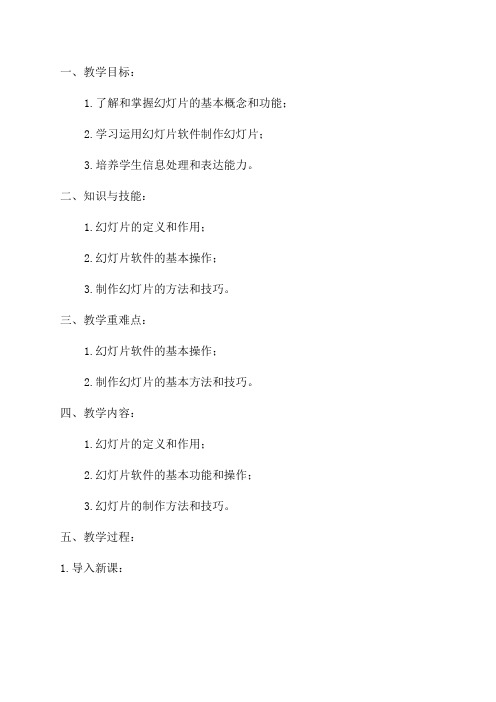
一、教学目标:
1.了解和掌握幻灯片的基本概念和功能;
2.学习运用幻灯片软件制作幻灯片;
3.培养学生信息处理和表达能力。
二、知识与技能:
1.幻灯片的定义和作用;
2.幻灯片软件的基本操作;
3.制作幻灯片的方法和技巧。
三、教学重难点:
1.幻灯片软件的基本操作;
2.制作幻灯片的基本方法和技巧。
四、教学内容:
1.幻灯片的定义和作用;
2.幻灯片软件的基本功能和操作;
3.幻灯片的制作方法和技巧。
五、教学过程:
1.导入新课:
教师在黑板上写下“幻灯片”,并让学生谈一谈自己对幻灯片的了解和使用经验。
引导学生思考幻灯片的作用和用途,并带领学生进入新课的学习。
2.讲解幻灯片的基本概念和功能:
通过幻灯片的定义和举例说明,让学生了解到幻灯片是一种用于展示图片、文字和视频等多媒体内容的演示工具。
同时,介绍幻灯片的作用:可以用于教育、宣传、展示等各种场合。
3.学习幻灯片软件的基本功能和操作:
4.指导学生制作幻灯片:
5.教师评价与展示:
学生完成幻灯片的制作后,教师可以就学生的作品进行评价和展示。
同时,可以让学生互相欣赏和交流各自的幻灯片,以促进他们之间的互动和学习。
六、课堂小结:
对本节课的内容进行总结,强调幻灯片的基本概念和功能,以及幻灯片软件的基本操作和制作方法。
七、作业布置:
1.让学生使用幻灯片软件制作一个关于自己生活的幻灯片,并在下节课上展示;
2.老师可以布置一些多媒体资料的收集,以提高学生的信息获取和处理能力。
小学信息技术教案设置幻灯片切换效果
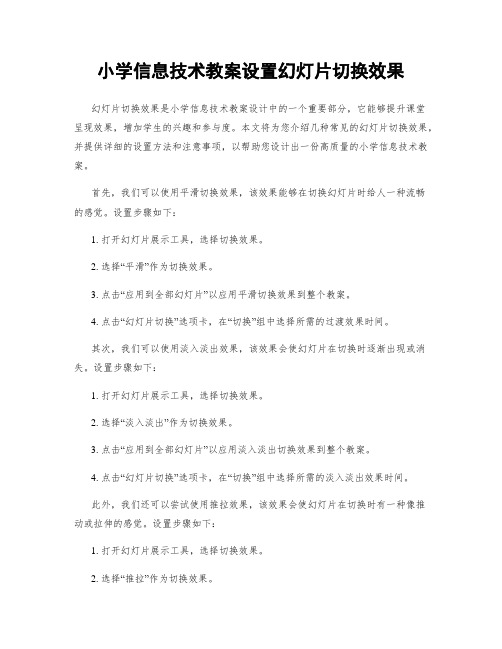
小学信息技术教案设置幻灯片切换效果幻灯片切换效果是小学信息技术教案设计中的一个重要部分,它能够提升课堂呈现效果,增加学生的兴趣和参与度。
本文将为您介绍几种常见的幻灯片切换效果,并提供详细的设置方法和注意事项,以帮助您设计出一份高质量的小学信息技术教案。
首先,我们可以使用平滑切换效果,该效果能够在切换幻灯片时给人一种流畅的感觉。
设置步骤如下:1. 打开幻灯片展示工具,选择切换效果。
2. 选择“平滑”作为切换效果。
3. 点击“应用到全部幻灯片”以应用平滑切换效果到整个教案。
4. 点击“幻灯片切换”选项卡,在“切换”组中选择所需的过渡效果时间。
其次,我们可以使用淡入淡出效果,该效果会使幻灯片在切换时逐渐出现或消失。
设置步骤如下:1. 打开幻灯片展示工具,选择切换效果。
2. 选择“淡入淡出”作为切换效果。
3. 点击“应用到全部幻灯片”以应用淡入淡出切换效果到整个教案。
4. 点击“幻灯片切换”选项卡,在“切换”组中选择所需的淡入淡出效果时间。
此外,我们还可以尝试使用推拉效果,该效果会使幻灯片在切换时有一种像推动或拉伸的感觉。
设置步骤如下:1. 打开幻灯片展示工具,选择切换效果。
2. 选择“推拉”作为切换效果。
3. 点击“应用到全部幻灯片”以应用推拉切换效果到整个教案。
4. 点击“幻灯片切换”选项卡,在“切换”组中选择所需的推拉效果时间。
在设置幻灯片切换效果时,我们还需要注意以下几点:首先,要根据教学内容和目的选择合适的切换效果。
如果教学内容较为简单,可以选择平滑或淡入淡出效果;如果希望突出某个重要概念或画面,可以选择推拉效果。
其次,要注意切换效果的速度。
切换效果时间过长或过短都会影响教学效果,一般来说,切换效果时间在0.5秒到1秒之间比较合适。
此外,要避免切换效果过多或过杂,这会分散学生的注意力。
一般来说,每个幻灯片最好只有一个切换效果。
最后,要确保切换效果的稳定性和流畅性。
在制作幻灯片时,可以先预览一下切换效果,确保没有卡顿或闪烁的情况。
幻灯片切换方式 教案
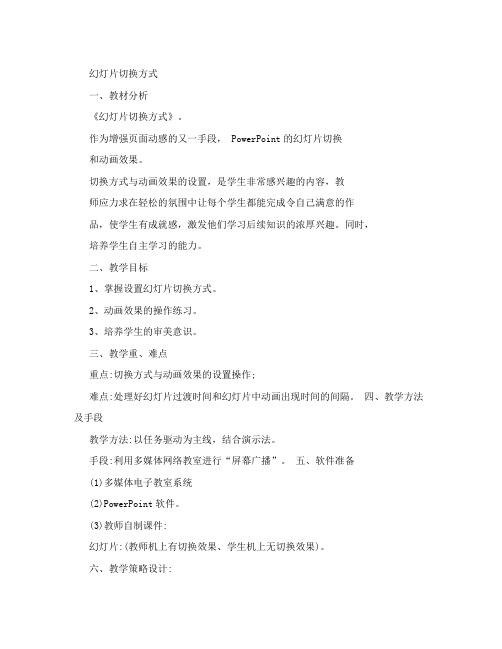
幻灯片切换方式一、教材分析《幻灯片切换方式》。
作为增强页面动感的又一手段, PowerPoint的幻灯片切换和动画效果。
切换方式与动画效果的设置,是学生非常感兴趣的内容,教师应力求在轻松的氛围中让每个学生都能完成令自己满意的作品,使学生有成就感,激发他们学习后续知识的浓厚兴趣。
同时,培养学生自主学习的能力。
二、教学目标1、掌握设置幻灯片切换方式。
2、动画效果的操作练习。
3、培养学生的审美意识。
三、教学重、难点重点:切换方式与动画效果的设置操作;难点:处理好幻灯片过渡时间和幻灯片中动画出现时间的间隔。
四、教学方法及手段教学方法:以任务驱动为主线,结合演示法。
手段:利用多媒体网络教室进行“屏幕广播”。
五、软件准备(1)多媒体电子教室系统(2)PowerPoint软件。
(3)教师自制课件:幻灯片:(教师机上有切换效果、学生机上无切换效果)。
六、教学策略设计:(一)创设情境、营造气氛屏幕广播:幻灯片:有动画(各幻灯片有“飞”出来的效果);无动画效果。
问:想不想让你的幻灯片放映时“飞”起来,(二)提出问题、启发引导1、你知道这种“飞”出来的效果在幻灯片中是怎样做出来的吗,2、布置任务1:“设置幻灯片切换方式”:要求所有学生完成; “换页方式”:弹性任务,为水平较高学生设置。
(三)自行研讨、意义建构教师在此期间进行操作辅导、答问,以保证所布置任务的顺利完成。
(四)自主评价、及时调整1、让基础一般的学生演示。
2、师生评析:重点是操作方法和技能。
如“幻灯片切换”在“菜单”中的位置、效果的选择、速度设置、换页方式的设置、应用或全部应用等。
(五)知识应用、巩固强化1、布置任务2:“设置动画效果”。
2、学生练习,教师辅导。
(六)作品赏析、情感升华1、展示任务完成好的作品。
2、审美与赏析:重点是情感评价、审美意识。
如效果设置与整体风格的协调统一、对活动与作品的态度等。
七、小结教师问学生本节课知识掌握的情况,了解学生对知识的掌握够不够熟练。
辽师大版小学信息技术五年级下册全册教案
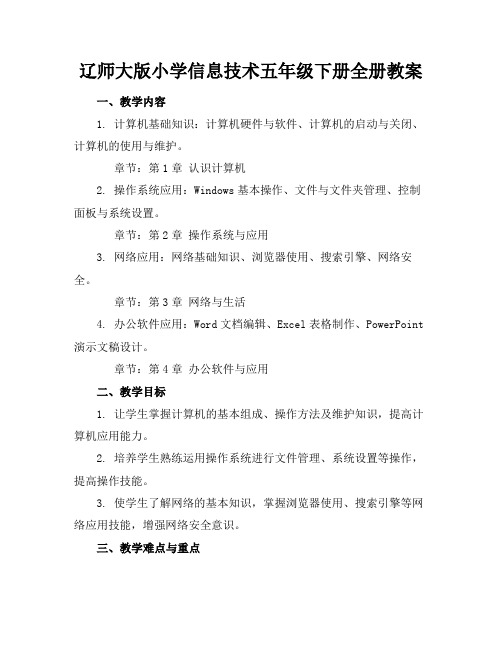
辽师大版小学信息技术五年级下册全册教案一、教学内容1. 计算机基础知识:计算机硬件与软件、计算机的启动与关闭、计算机的使用与维护。
章节:第1章认识计算机2. 操作系统应用:Windows基本操作、文件与文件夹管理、控制面板与系统设置。
章节:第2章操作系统与应用3. 网络应用:网络基础知识、浏览器使用、搜索引擎、网络安全。
章节:第3章网络与生活4. 办公软件应用:Word文档编辑、Excel表格制作、PowerPoint 演示文稿设计。
章节:第4章办公软件与应用二、教学目标1. 让学生掌握计算机的基本组成、操作方法及维护知识,提高计算机应用能力。
2. 培养学生熟练运用操作系统进行文件管理、系统设置等操作,提高操作技能。
3. 使学生了解网络的基本知识,掌握浏览器使用、搜索引擎等网络应用技能,增强网络安全意识。
三、教学难点与重点1. 教学难点:文件与文件夹管理、网络应用、办公软件的高级应用。
2. 教学重点:计算机基本操作、操作系统应用、网络搜索与信息安全。
四、教具与学具准备1. 教具:计算机、投影仪、白板、教学课件。
2. 学具:计算机、教材、练习本、文具。
五、教学过程1. 实践情景引入:通过讲解计算机在日常生活中的应用,激发学生的学习兴趣。
2. 讲解计算机基础知识,引导学生了解计算机硬件与软件组成。
3. 操作系统应用:讲解Windows基本操作,演示文件与文件夹管理方法,指导学生进行实践操作。
4. 网络应用:介绍网络基础知识,讲解浏览器使用、搜索引擎,进行网络安全教育。
5. 办公软件应用:分阶段讲解Word、Excel、PowerPoint的使用,结合实际案例进行教学。
6. 例题讲解:针对每个知识点,设计典型例题,引导学生掌握解题方法。
7. 随堂练习:布置与教学内容相关的练习题,及时检查学生掌握情况。
六、板书设计1. 计算机基础知识:计算机硬件与软件、计算机的启动与关闭、计算机的使用与维护。
2. 操作系统应用:Windows基本操作、文件与文件夹管理、控制面板与系统设置。
小学信息技术教案设置幻灯片的切换方式

小学信息技术教案设置幻灯片的切换方式信息技术教案设计:小学幻灯片切换方式引言:在信息技术教学中,幻灯片切换方式是一项重要的教学内容。
正确的切换方式能够提升教学效果,并且使学生更加专注和参与课堂。
本教案旨在帮助小学教师合理设置幻灯片切换方式,从而达到更好的教学效果。
一、目标1. 熟悉常用的幻灯片切换方式,包括平滑切换、渐变切换等;2. 了解不同切换方式的适用场景;3. 能够根据教学内容合理选择幻灯片切换方式。
二、教学内容1. 介绍常用的幻灯片切换方式a. 平滑切换:将幻灯片平滑地切换到下一张,没有特殊效果;b. 渐变切换:通过过渡效果,将幻灯片渐渐切换到下一张,如淡入淡出、推挤、溶解等;c. 动态切换:将幻灯片以动画的方式切换到下一张,如盒子、百叶窗、飞入等;2. 分析不同切换方式的优缺点a. 平滑切换:简洁、清晰,适用于需要凸显幻灯片内容的场景;b. 渐变切换:柔和、流畅,适用于需要平滑过渡的场景;c. 动态切换:生动、活泼,适用于需要引起学生兴趣的场景;3. 讨论不同切换方式的应用场景a. 平滑切换:适用于信息呈现,如展示数据图表、文字内容等;b. 渐变切换:适用于强调变化,如展示图片对比、场景转换等;c. 动态切换:适用于互动与演示,如展示动态效果、过程演示等;4. 指导学生选择幻灯片切换方式a. 根据教学内容确定切换方式所适用的场景;b. 根据教学目标选择最符合场景需求的切换方式。
三、教学步骤1. 导入:通过展示不同的切换方式,引发学生对幻灯片切换的认知;2. 介绍不同切换方式,并进行示范演示;3. 分析不同切换方式的优缺点,引导学生思考应用场景;4. 进行小组或个人讨论,根据教学内容选择最适合的切换方式;5. 小组或个人展示选择的切换方式,并进行评价和讨论;6. 结束:总结幻灯片切换方式的知识点,并强调在实际教学中的重要性。
四、教学评价1. 学生讨论中的积极表现;2. 学生选择切换方式时的合理性和准确性;3. 学生展示时的自信和表达能力;4. 小组或个人的切换方式评价和讨论结果。
小学信息技术《幻灯片的修改和调整》教案

小学信息技术(幻灯片的修改和调整)教案一、教学目标1.学生能够说出幻灯片选定、移动、复制、删除的操作步骤,能独立完成相关操作。
2.通过合作探究连续和不连续的多张幻灯片的选定操作,提高知识迁移能力。
3.在灵敏增删幻灯片的操作过程中,感受PowerPoint功能的丰富性,提升探究兴趣。
二、教学重难点(重点)幻灯片的选定、移动、复制操作。
(难点)依据实际需要合理调整幻灯片。
三、教学过程(一)导入新课教师展示课前制作的有局部瑕疵的演示文稿,开展“大家来找茬〞游戏。
游戏规则:学生以信息技术小组为单位找出演示文稿中存在的瑕疵,用时最短的小组获胜。
提出问题:该演示文稿中存在哪些问题呢(有些幻灯片是重复的,有些幻灯片顺序不合理等)教师总结:面对这样有瑕疵的演示文稿,我们如何修改和调整它呢让我们带着这个问题,一起进入今天的内容——(幻灯片的修改和调整)。
(二)新课讲授1.选定幻灯片教师讲解:要想对演示文稿中的幻灯片进行调整,需要先选中该幻灯片。
组织学生以信息技术小组为单位,回忆以前学习过的选定文件或文件夹的方法,翻开本节课的“草原盛会——那达慕〞演示文稿,尝试用同样的方法选中指定幻灯片,时间为3分钟。
提出问题:(1)如何选定单个、连续多个、不连续多个文件或文件夹(单个:左键单击选中即可;连续多个:按住Shift键,分别单击第—个和最后一个文件或文件夹;不连续多个:按住Ctrl键,分别单击需要选择的文件或文件夹)(2)如何选定连续的多张幻灯片(按住Shift键不放,先单击要选定的第—张幻灯片,再单击要选定的最后一张幻灯片,两次单击的幻灯片和它们之间的全部幻灯片就同时被选定了)(3)如何选定不连续的多张幻灯片(按住Ctrl键不放,依次单击要选定的幻灯片,可以同时选定不连续的多张幻灯片)教师总结:被选中的幻灯片缩略图会被一个黄色粗线框围住;在幻灯片扫瞄视图窗口的空白处单击,可以取消选定。
2.移动幻灯片教师讲解:选定了需要进行调整的幻灯片之后,就可以对其进行移动操作了。
《幻灯片的切换》说课稿
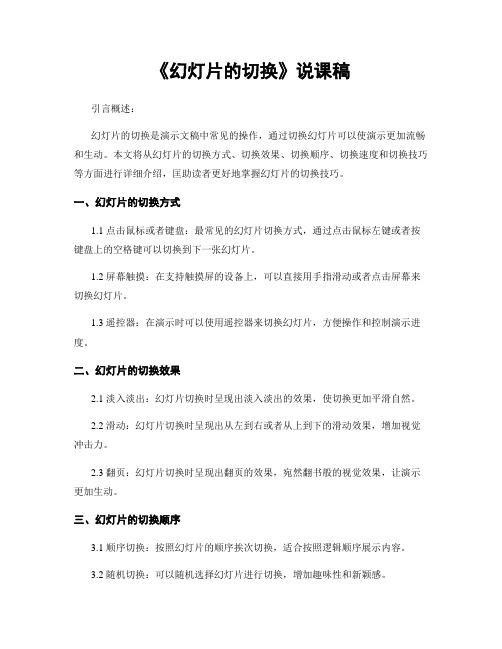
《幻灯片的切换》说课稿引言概述:幻灯片的切换是演示文稿中常见的操作,通过切换幻灯片可以使演示更加流畅和生动。
本文将从幻灯片的切换方式、切换效果、切换顺序、切换速度和切换技巧等方面进行详细介绍,匡助读者更好地掌握幻灯片的切换技巧。
一、幻灯片的切换方式1.1 点击鼠标或者键盘:最常见的幻灯片切换方式,通过点击鼠标左键或者按键盘上的空格键可以切换到下一张幻灯片。
1.2 屏幕触摸:在支持触摸屏的设备上,可以直接用手指滑动或者点击屏幕来切换幻灯片。
1.3 遥控器:在演示时可以使用遥控器来切换幻灯片,方便操作和控制演示进度。
二、幻灯片的切换效果2.1 淡入淡出:幻灯片切换时呈现出淡入淡出的效果,使切换更加平滑自然。
2.2 滑动:幻灯片切换时呈现出从左到右或者从上到下的滑动效果,增加视觉冲击力。
2.3 翻页:幻灯片切换时呈现出翻页的效果,宛然翻书般的视觉效果,让演示更加生动。
三、幻灯片的切换顺序3.1 顺序切换:按照幻灯片的顺序挨次切换,适合按照逻辑顺序展示内容。
3.2 随机切换:可以随机选择幻灯片进行切换,增加趣味性和新颖感。
3.3 自定义切换:可以根据需要自定义幻灯片的切换顺序,灵便控制演示内容的呈现方式。
四、幻灯片的切换速度4.1 快速切换:可以设置幻灯片切换的速度,快速切换可以使演示更加紧凑和流畅。
4.2 中速切换:适中的切换速度可以让观众更好地消化内容,避免信息过载。
4.3 慢速切换:慢速切换可以突出重点内容,让观众更好地理解和吸收。
五、幻灯片的切换技巧5.1 避免频繁切换:切换幻灯片时要注意控制切换频率,避免频繁切换影响观众的注意力。
5.2 切换前预览:在切换幻灯片之前可以预览一下下一张幻灯片的内容,确保切换顺畅。
5.3 切换时配合讲解:在切换幻灯片时可以配合讲解,使切换更加自然和联贯。
结语:通过本文的介绍,相信读者对幻灯片的切换有了更深入的了解。
在演示时,灵便运用不同的切换方式、效果、顺序、速度和技巧,可以使演示更加生动、流畅和吸引人。
辽师大版信息五上第5课《综合实践——制作简单的幻灯片》教案

辽师大版信息五上第5课《综合实践——制作简单的幻灯片》教案“教师标兵”大赛《综合实践---制作简单的幻灯片》——教学设计八一路小学白怡2011年10月《综合实践---制作简单的幻灯片》教学设计一、课题导入采用了复习导入的方式,通过欣赏教师制作的自我介绍的幻灯片,导出本课学习内容。
意图:简单而且开门见山的导入,让学生一下子进入学习氛围中,看课件直观的了解所学内容,激发了学生的兴趣目标导引二、自学学习目标揭示、解读学习目标(课件)1、归纳本单元所学知识内容。
2、熟练制作一张幻灯片。
三、学习指导(学习过程)利用自编的导学案(学生自学用,人手一份)指导学生以小组为单位进行自学、合作探究,自主解决问题。
(围绕学习目标,独立思考、小组探究导学案中四个问题)问题一:在默认的情况下,打开PowerPoint2003会自动显示三个工具栏,分别是什么?(将答案写在空白处)问题二:怎样利用“内容提示向导”创建一个演示文稿?(上机操作演示)问题三:“文本框”按钮在哪个工具栏上?(将答案写在空白处)如何移动、删除文本框?(上机操作演示)问题四:插入题目为“快乐学习”的艺术字,利用[填充效果]尝试“双色渐变”的艺术效果。
(上机操作演示)意图:本节课是单元小结课,学习过程中四个问题的设计是围绕本单元四节课所设计的,由浅入深,循序渐进,复习本单元所学的知识。
梳理导学案时在电脑边操作边梳理问题,在组内讨论时,由于信息技术课在微机室上课,受位置限制,学生要围坐在一起讨论,利用三分钟讨论完,教师直接分配小组任务,组长组织分配时原地不动去讨论。
这种设计符合自主高效的特点,快速、有序的进行小组研讨。
遇到不会的问题记录下来小组内交流,培养小组的合作意识。
]五、展示交流导学案中出示“展示要求”,汇报过程中遇到学生解决不了或教师发现问题时,教师及时点拨。
意图:学生汇报研究成果时,用教师机控制学生机,每一组成员到教师机边讲解边演示,本环节也体现出学生可以“兵教兵”的教学特点,有助于学生对问题深入的挖掘,同时发展了学生的思维能力。
辽师大版五年级上册信息技术 2

重点
设置幻灯片的切换效果和换片方式。
难点
根据需要选择切换效果与换片方式。
教具
计算机、课件
教学过程
教师活动
学生活动
一、导入
二、学习新知
三、总结
1、播放两个演示文稿,一个是手动播放,一个是自动播放还伴有不同的出现方式,让学生对比两个演示文稿的区别。
完成任务二:
1、自主尝试,师巡视指导
2、指名展示学习成果,教师相机指导怎样选中幻灯片。
3、结合讲解再次操作。
完成任务三:
1、自主设置换片方式,调整时间
2、教师讲解手动和自动如何兼顾
(三)自由创作
1、结合老师给的多个素材,进行自由创作
2、指名到教师机操作。
3、展示欣赏作品。
这节课有哪些收获?填写成果篮,自由汇报。
教案
学科
信息技术
年级
五年
教者
Hale Waihona Puke 课题第二单元第5课切换效果不一般
课时
1
教学
目标
知识与技能:掌握设置幻灯片切换效果的方法,掌握设置幻灯片换片方式的方法。
过程与方法:小组研讨选择幻灯片切换效果,培养学生分析、对比与合作能力,根据放映需要,确定幻灯片的切换效果与换片方式,培养学生判断、决策和解决问题的能力。通过交流与评价等方式,培养学生善于发现他人所长、谦虚友善、语言表达、与人交流等的能力。
看课件,产生设置幻灯片切换效果的兴趣。
了解学习目标
按要求设置第一张幻灯片的出现效果
按要求设置除第一张外所有幻灯片的出现效果。
自主学习发现两种换片方式的微妙结合
小学信息技术幻灯片的修改和调整教案

小学信息技术幻灯片的修改和调整教案教案标题:小学信息技术幻灯片的修改和调整一、教学目标:1.了解幻灯片的基本概念和使用方法;2.学会对幻灯片进行修改和调整,包括文字、图片、背景、音频等;3.培养学生的信息技术操作能力和创造力。
二、教学重点:1.幻灯片的基本概念和使用方法;2.对幻灯片进行文字、图片、背景和音频的修改和调整。
三、教学难点:1.如何运用信息技术工具对幻灯片进行修改和调整;2.如何培养学生的创造力和实践能力。
四、教学准备:1.电脑、投影仪等多媒体设备;2.幻灯片模板、文字、图片、音频素材;3.教师准备好相关的教学演示材料。
五、教学过程:1.导入(5分钟)引导学生回顾上节课所学的基本幻灯片操作,提问学生对幻灯片的理解和应用。
2.讲解幻灯片的基本概念和使用方法(10分钟)向学生简要介绍幻灯片的定义和用途,讲解幻灯片的基本操作步骤,包括新建、制作幻灯片、插入文本、图片、音频等。
3.实操一:文字的修改和调整(20分钟)示范将幻灯片中的文字进行修改,包括字体、字号、颜色等的调整。
然后要求学生亲自操作幻灯片并修改文字内容和样式。
4.实操二:图片的修改和调整(20分钟)演示如何在幻灯片中插入图片,进行大小、位置、旋转等的调整。
学生跟随教师操作,并尝试修改幻灯片中的图片。
5.实操三:背景的修改和调整(15分钟)讲解如何更改幻灯片的背景颜色、图片、渐变等,引导学生尝试修改幻灯片的背景,使其与主题相符。
6.实操四:音频的插入和调整(20分钟)向学生介绍如何在幻灯片中插入背景音乐或音效,包括调整音频的起始时间、音量等。
学生根据自己的喜好,在幻灯片中插入音频并进行调整。
7.小结(5分钟)复习本节课所学的内容,强调信息技术的应用价值和培养学生的实践和创造能力。
鼓励学生在课后多加练习和探索,提高信息技术操作能力。
六、教学延伸:1.提供更多的幻灯片素材和模板,供学生进行进一步的修改和调整。
2.组织学生进行小组或班级间的幻灯片设计比赛,展示他们的创造力和实践能力。
五年级下册信息科技《幻灯片的整理和切换》教学设计

课题
幻灯片的整理和切换
设计者
课型
新授课
课时
一课时
课程标准要求:
信息科技课程的教学要以落实立德树人根本任务为导向,以培养学生数字素养与技能为目标,以学生已有的知识、技能为起点,遵循学生学习规律,系统设计学习活动,突出用信息科技解决学习、生活中的问题,为学生创设自主、合作、探究的学习情境和知、情、意、行融合发展的成长环境。
学习目标分析
信息意识目标:
1.了解幻灯片的视图方式。
2.学会复制、删除幻灯片和移动幻灯片。
3.学会设置幻灯片的切换方式。
计算思维目标:
1.会查看幻灯片的“视图”方式,并观察不同视图方式下窗口的变化情况。
2.掌握幻灯片的复制、删除和移动的方法。
数字化信息与创新目标:
掌握幻灯片的切换方式。
信息社会责任目标:
从学生的坐姿、写字姿势、回答问题等课堂习惯,以及新知识掌握情况并能按要求操作等方面进行全面评价;
课时训练与反馈
针对本节课的学习任务,设计了任务驱动单,采用边教边学,即学即用的学习方式,降低内容的难度,从而帮助学生进一步掌握本节课所学新知识。
板书设计
幻灯片的整理和切换
视图方式普通视图、幻灯片浏览视图、
3.幻灯片的移动方法是:选定一张幻灯片,按住鼠标左键,拖到需要的位置后,松开鼠标即可。
采用教师演示,学生观察学习,自己实践操作的学习方式,掌握本节课的知识,并完成任务驱动单。
通过以上学习方式,进一步培养学生动脑、动手以及善于观察、善于思考的学习能力,增强学生对信息科技的学习乐趣。
课堂总结评价
同学们,这节课我们学习了幻灯片的视图方式、幻灯片的复制、删除和移动方法,以及设置幻灯片的切换方式,结合自己的课堂表现,来进行自我评价。
辽师大版五年信息技术教案11认识幻灯片

认识幻灯片
年级学科
五年
教材出版社
辽师大
教者
关乃国
单元章节
第一课
教学时间
40分
教学目标
知识与
技能
1、了解幻灯片的作用
2、学会启动和关闭幻灯片;
3、了解幻灯片窗口的组成
过程与
方法
从感性认识到理性认识。
情感态闭的操作步骤;
学情分析
学生对理论知识不明确
教学准备及
2、制作空白演示文稿
3、了解powerpoint的窗口组成
A、结合实例讲解大纲视图区、幻灯片视图区及备注区的位置和作用。
B、结合word知识请学生相互探究学习标题栏、菜单栏、工具栏、状态栏等部分工具。
C、结合幻灯片对“常用”“格式”“绘图”工具栏中的powerpoint特有的功能按钮,逐一演示其功能。
教学资源
电脑
环节
教学内容
教师活动
学生活动
设计意图
看
一
看
通过图片你都看到了什么?收获了那些信息?
激发学生学习兴趣,引入新课。让学生浏览图文并茂的幻灯片导入本课教学目标,激发学生学习powerpoint的兴趣。
回答
举例启发后,请学生自己举例
激发学生学习兴趣。
学
知
识
启动和关闭幻灯片
1、启动powerpoint。教师演示启动powerpoint的操作。
4、退出powerpoint
认真听讲
认真听讲
简化了教学任务,使训练目的非常明确,
那些作品差一些的同学通过浏览其他同学作品吸收营养改进自己的作品。
练
技
能
操作步骤
并通过与word比较来加深印象
五年级上册信息技术教案-2.5切换效果不一般|辽师大版

分析任务
(1)如何设置幻灯片的切换效果
(2)设置后续幻灯片的出现效果
(3)设置换片方式
(4)保存文件
三、拓展园
在设置切换效果时,还可以进一步设置切换声音和切换速度。请同学们按照书上P58页的内容。来了解相关内容。
四、练习
通过今年所学习的方法,制作“中秋节”幻灯片。
五、课堂总结
通过今天的学习,你有什么收获?
同学们,刚才视频中有关中秋节的内容,大家熟悉吗?今天我们要做的幻灯片主题就是中秋节。播放演示文稿作品,大家在欣赏的同时,请大家注意观察在这两件作品中每张幻灯片过渡到下一张幻灯片时的变化。放映幻灯片作品(没有设置切换效果的)
同学们,谁来说一说刚才的两次放映给你留下了什么印象?有什么感受?讲一讲两个演示文稿的页面切换有什么区别?
3、单击“动画”——“预览”,选中的幻灯片以具有8根轮辐的形式顺时针回旋出现。
1、选中从第一张开始到结束的所有幻灯片;
2、在“动画”——“切换到此幻灯片”的右侧,找到“换片方式”的设置区域;
3、单击“单击鼠标时”前的复选框,取消其选中状态,然后选中“在此之后自动设置动画效果”前的复选框,并设置时间为00:05
3、单击切换效果中的“从全黑淡出”选项,然后单击“动画”——“预览”
4、显示当前幻灯片从全黑背景中淡出的效果。
1、在“幻灯片/大纲”窗格中,选定从第二张开始到结束的所有幻灯片,单击“动画”——“切换到此幻灯片”组中的下拉按钮,弹出可供选择的全部切换效果;
2、单击列表中“擦除”类中“顺时针回旋,8根轮辐”选项
二、教授新课
(一)分析
1、根据学生回答,小结两件作品的不同:
2、同学们知道这些动画效果和声音效果在幻灯片中是怎样做出来的吗?
《切换幻灯片》教学设计

《切换幻灯片》教学设计
北碚实验小学郭强
【教学内容】
重大版小学信息技术第五册,第25课《应用设计模板》:○3切换幻灯片。
【教学目标】
1、通过学习,掌握幻灯片切换效果、换页方式和切换声音的设置。
2、培养学生自主探究、应用知识的能力,以及搜集、处理、应用信息的能
力。
3、亲历学习过程,获取知识、体验成功,提高学生学习兴趣。
【教学重点】幻灯片切换的设置。
【教学难点】根据演示文稿的主题内容设置新颖、美观的幻灯片切换。
【教【学法】情境教学法、演示法、任务驱动法。
法】自主尝试、协作交流。
【教学准备】
配备耳机的学生电脑、投影设备、教师控制台、素材库及网络支持、任务卡片、教学课件。
信息技术五年级上《设置放映效果》教案
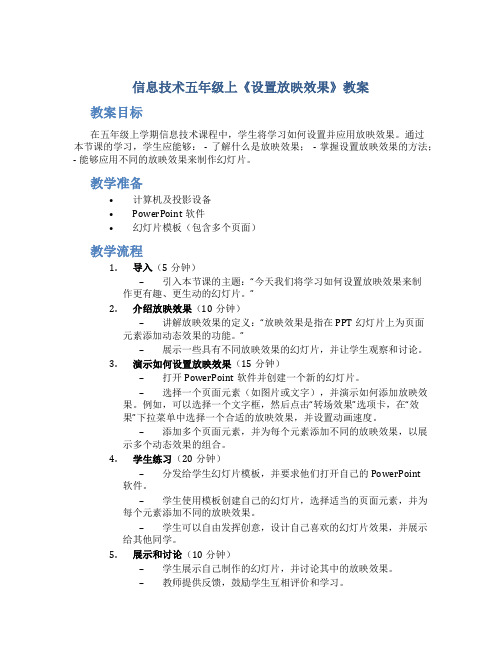
信息技术五年级上《设置放映效果》教案教案目标在五年级上学期信息技术课程中,学生将学习如何设置并应用放映效果。
通过本节课的学习,学生应能够: - 了解什么是放映效果; - 掌握设置放映效果的方法;- 能够应用不同的放映效果来制作幻灯片。
教学准备•计算机及投影设备•PowerPoint软件•幻灯片模板(包含多个页面)教学流程1.导入(5分钟)–引入本节课的主题:“今天我们将学习如何设置放映效果来制作更有趣、更生动的幻灯片。
”2.介绍放映效果(10分钟)–讲解放映效果的定义:“放映效果是指在PPT幻灯片上为页面元素添加动态效果的功能。
”–展示一些具有不同放映效果的幻灯片,并让学生观察和讨论。
3.演示如何设置放映效果(15分钟)–打开PowerPoint软件并创建一个新的幻灯片。
–选择一个页面元素(如图片或文字),并演示如何添加放映效果。
例如,可以选择一个文字框,然后点击“转场效果”选项卡,在“效果”下拉菜单中选择一个合适的放映效果,并设置动画速度。
–添加多个页面元素,并为每个元素添加不同的放映效果,以展示多个动态效果的组合。
4.学生练习(20分钟)–分发给学生幻灯片模板,并要求他们打开自己的PowerPoint 软件。
–学生使用模板创建自己的幻灯片,选择适当的页面元素,并为每个元素添加不同的放映效果。
–学生可以自由发挥创意,设计自己喜欢的幻灯片效果,并展示给其他同学。
5.展示和讨论(10分钟)–学生展示自己制作的幻灯片,并讨论其中的放映效果。
–教师提供反馈,鼓励学生互相评价和学习。
6.总结与评价(5分钟)–回顾本节课学习的内容,强调设置放映效果的重要性。
–与学生一起总结本节课所学的知识和技能,并评价他们的参与和表现。
展望与延伸•学生可以继续探索和研究不同的放映效果,并运用到其他课程或个人项目中。
•学生可以学习更高级的幻灯片制作技巧,并尝试制作更复杂的幻灯片。
•学生可以尝试使用其他幻灯片制作软件,比如Google Slides或Keynote,来扩展他们的技能。
- 1、下载文档前请自行甄别文档内容的完整性,平台不提供额外的编辑、内容补充、找答案等附加服务。
- 2、"仅部分预览"的文档,不可在线预览部分如存在完整性等问题,可反馈申请退款(可完整预览的文档不适用该条件!)。
- 3、如文档侵犯您的权益,请联系客服反馈,我们会尽快为您处理(人工客服工作时间:9:00-18:30)。
内容分析
掌握设置幻灯片切换的方法。
幻灯片切换对话框的设置。
学情分析
学生通过亲自动手实践、体验感知来突破本课的重点,并在教学过程中引导学生开展研究、探索、合作学习,使他们在新的学习方式中建立自信、得到肯定。
教学准备及
教学资源
多媒体网络教室、多媒体教学软件。
环节
教学内容
教师活动
学生活动
设计意图
引入新课
回顾旧知导入新课
谈话:同学们,你们喜欢看动画吗?今天老师带来了大家都喜欢的动画──《龟兔赛跑新说》,请同学们欣赏。并注意观察老师播放的是一张幻灯片还是一部电影。展示课前准备的具有自动切换功能的《龟兔赛跑新说》幻灯片。
学生认真观看,脸上露出笑容。
激发学生学习兴趣。
学习成果
设置幻灯片自动切换的方法
教学反思
大部分同学能够完成本节课的任务。
谈话:老师,我认为是一部电影,因为它有背景音乐还有动画。
(2)老师,我认为是一部幻灯片,但是怎样设置连续播放,我不太明白。
学生仔细观看
动手操作己的作品。
调动学生积极性。
通过具体多次操练,以突破本课重点。
总结延伸
小结本课
教师总结整节课的主要内容,强调重点。
活动设计
1、讲解设置放映方式。
2、巩固练习。
谈话:同学们,经过仔细的观察,谁来讲一下刚才我们观看的是一部电影还是幻灯片?
谈话:我为大家解密—这是一张带用自动播放功能的幻灯片,那么怎样设置才能使幻灯片的自动播放呢?黑板写讲课主题
利用教学课件,演示设置幻灯片切换的方法,边演示边讲解。
教师巡视,解决问题
教师仔细观察,并即使纠正学生操作中出现的问题,强调知识点,加强学生记忆。
课题
幻灯片切换与设置放映方式
年级学科
五年信息技术
教材出版社
辽师大版
教者
关乃国
单元章节
第十三课
教学时间
40
教学目标
知识与
技能
使学生掌握设置幻灯片自动切换的方法。
过程与
方法
通过作品的制作、反思与评价,培养学生实践能力和设计能力;
培养学生自主学习、协作学习的能力。
情感态度与价值观
激发学生创作的兴趣和热情;
